今回は、Azureの新しいポータル画面について紹介します。
※2015年8月時点で新ポータルはプレビューとなっております。
なお、これまでの管理ポータルはAzure クラシックポータルという名称になっております。
新ポータルへの移行方法
度々表示されるポップアップビューから移行する他に、アカウントメニューから「Azure プレビューポータルへの切り替え」をクリックすることで移行できます。
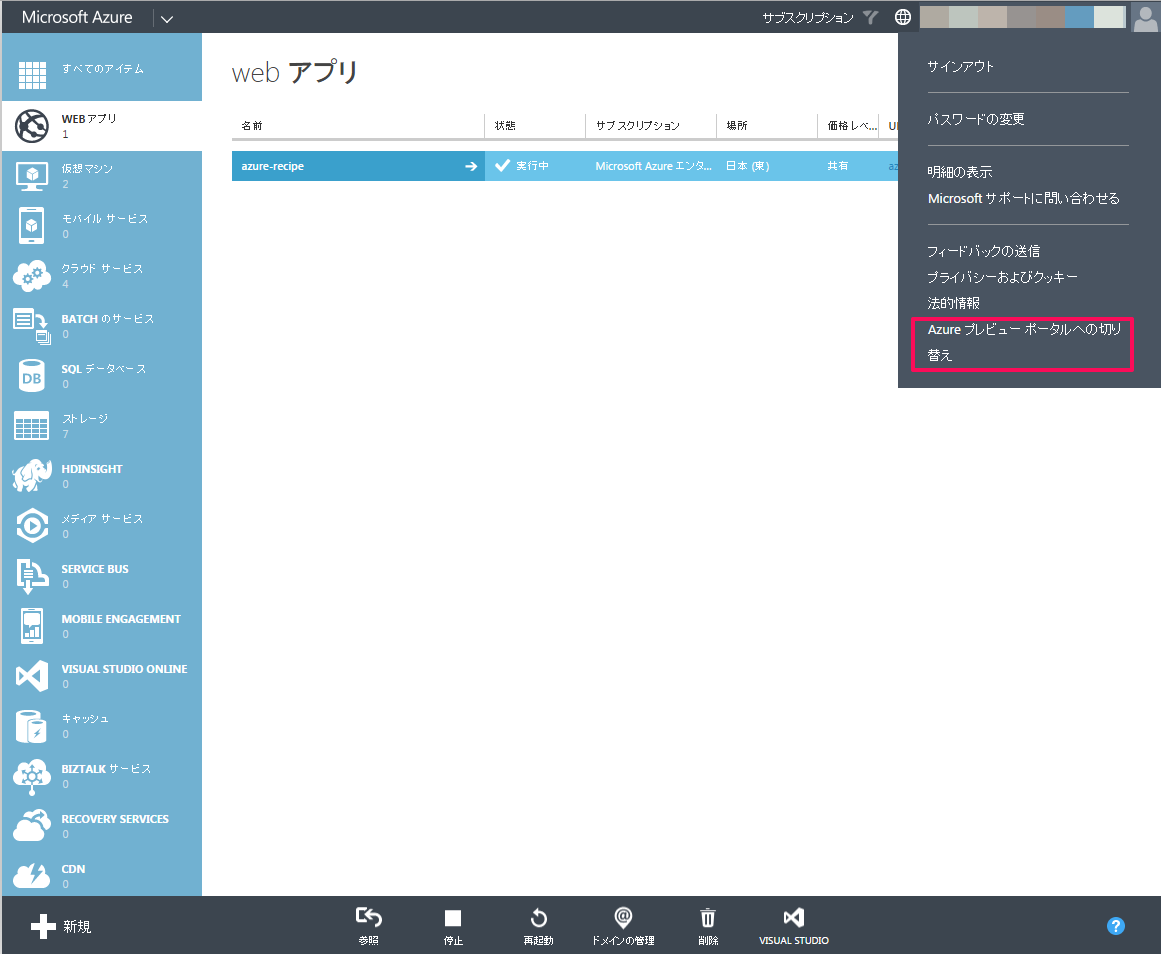
こちらが新ポータルの画面です。
Windows8のスタートメニューのようなインターフェースになっています。
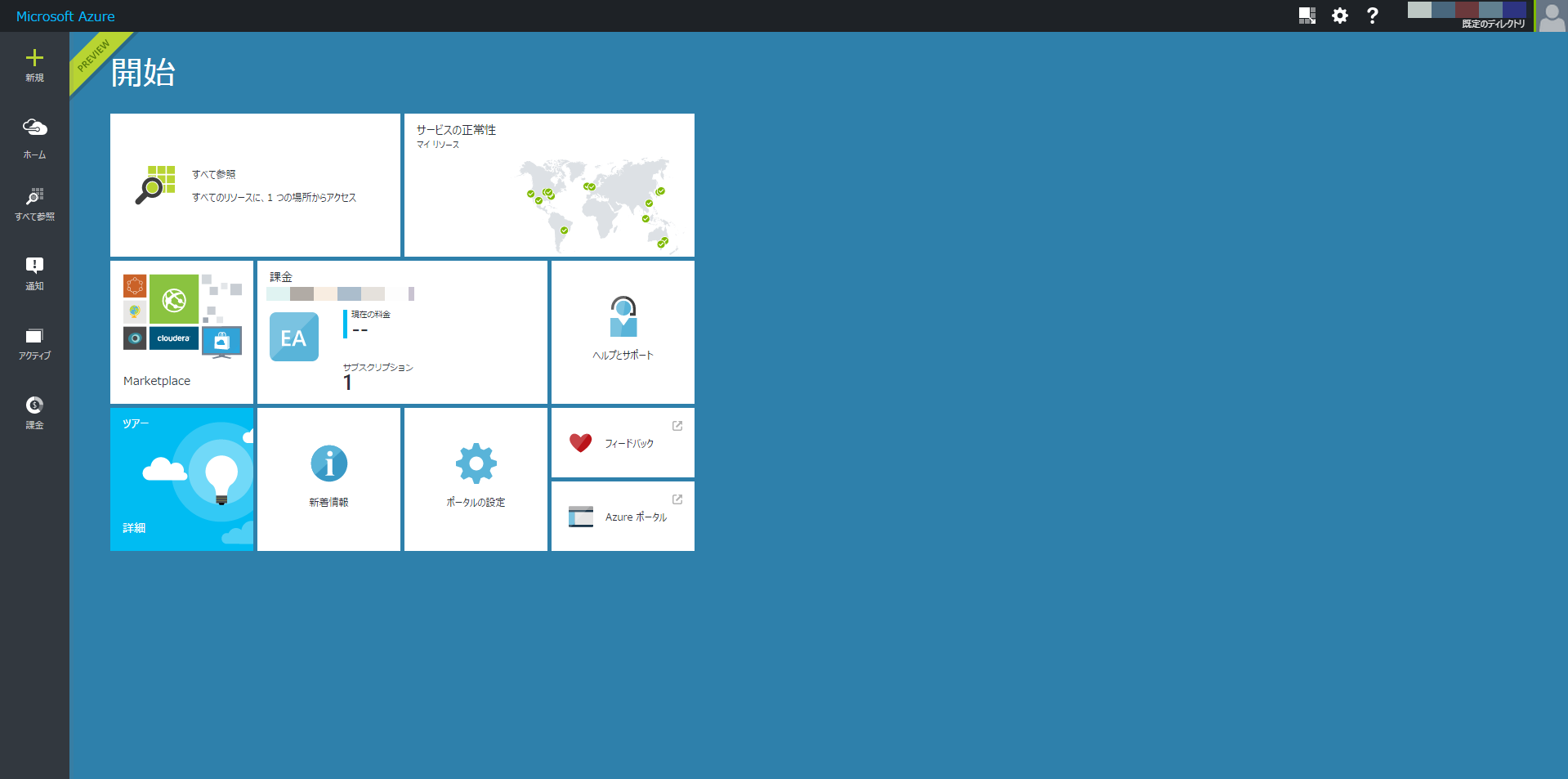
ちなみにアイコンの無いスペースをダブルクリックするとテーマ(カラー)が変わります。
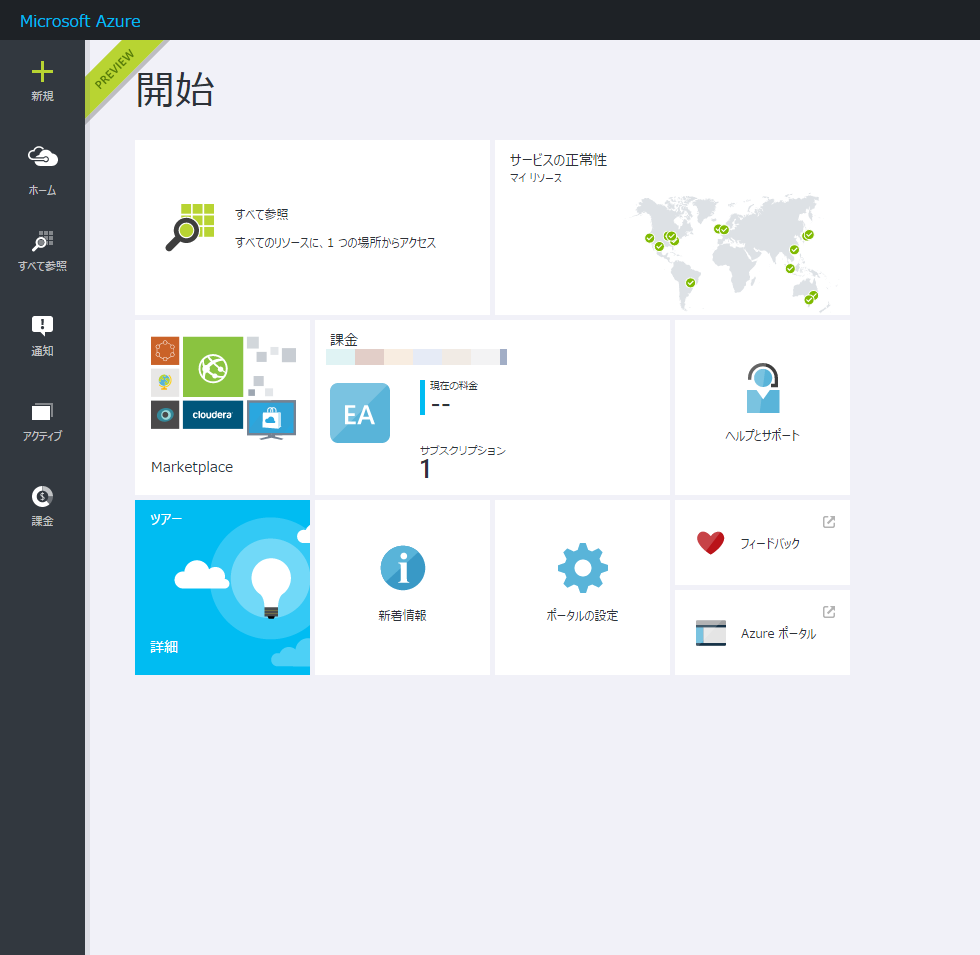
新ポータルのスタートメニュー
まずはデフォルトで表示されているアイコンについて説明します。
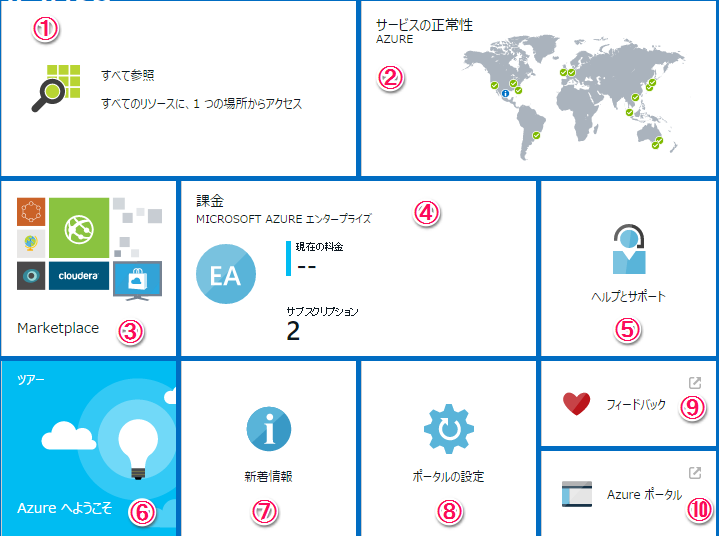
1. すべて参照
Azure各サービスの管理画面を参照できます。
ハブメニューの「参照」からも同様の操作が可能です。
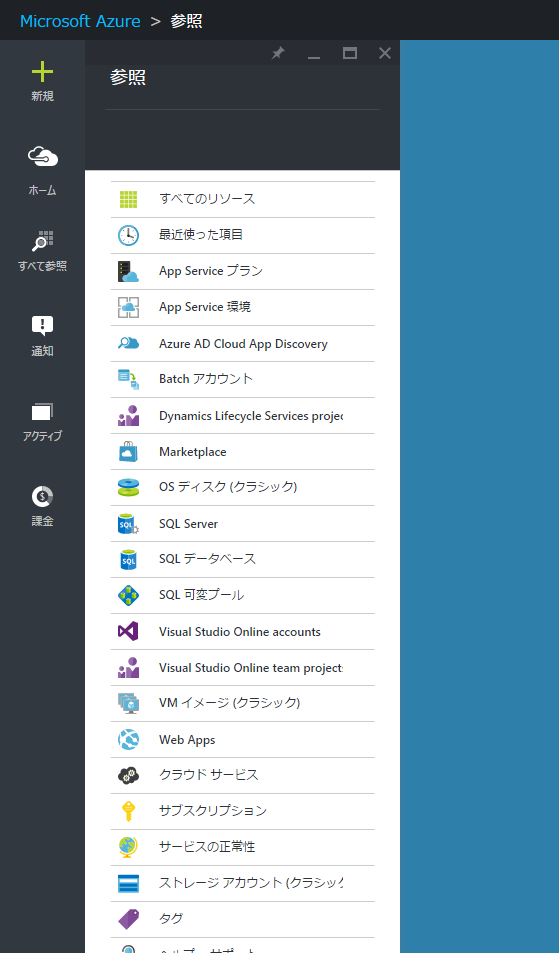
2. サービスの正常性
Azure各拠点のサービス提供状況を確認できます。
サービス毎にどの地域で障害が起きていて、どのような改善状況かまで見ることが出来ます。
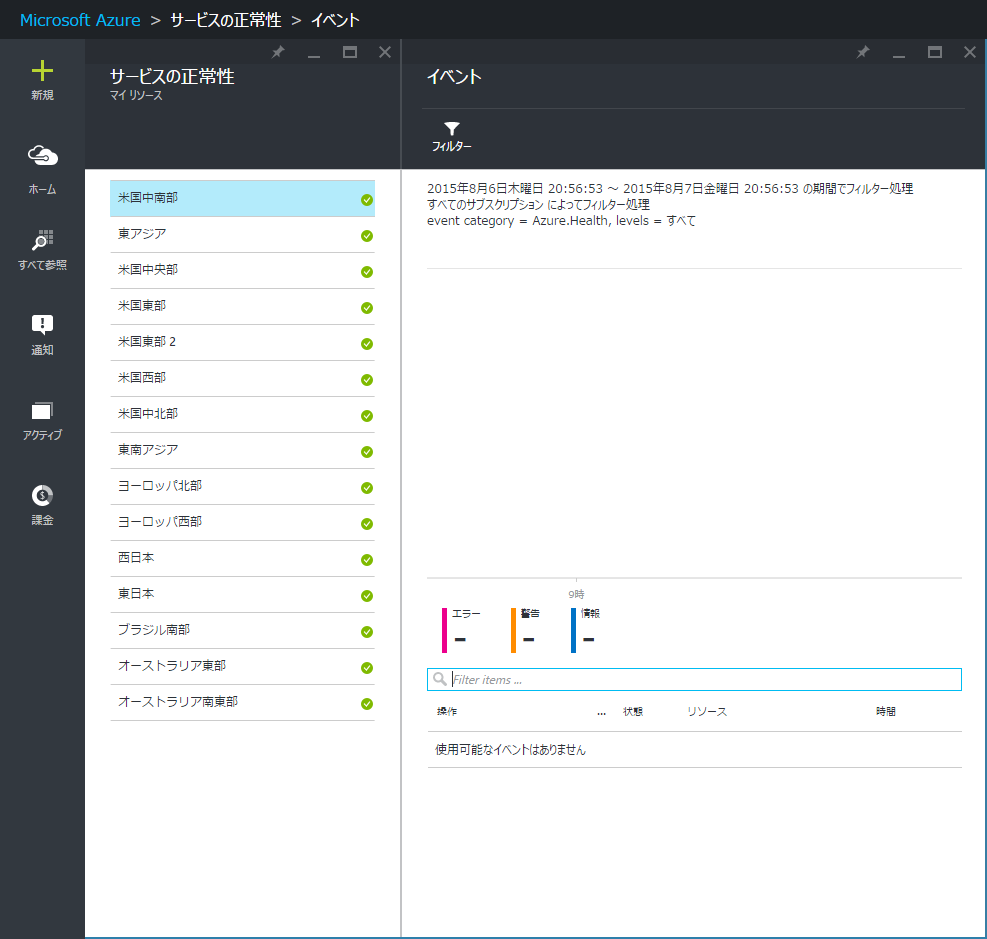
3. Marketplace
Azure Marketplaceへのリンクとなっています。
※Marketplaceの利用方法については今後の記事にてご紹介します。
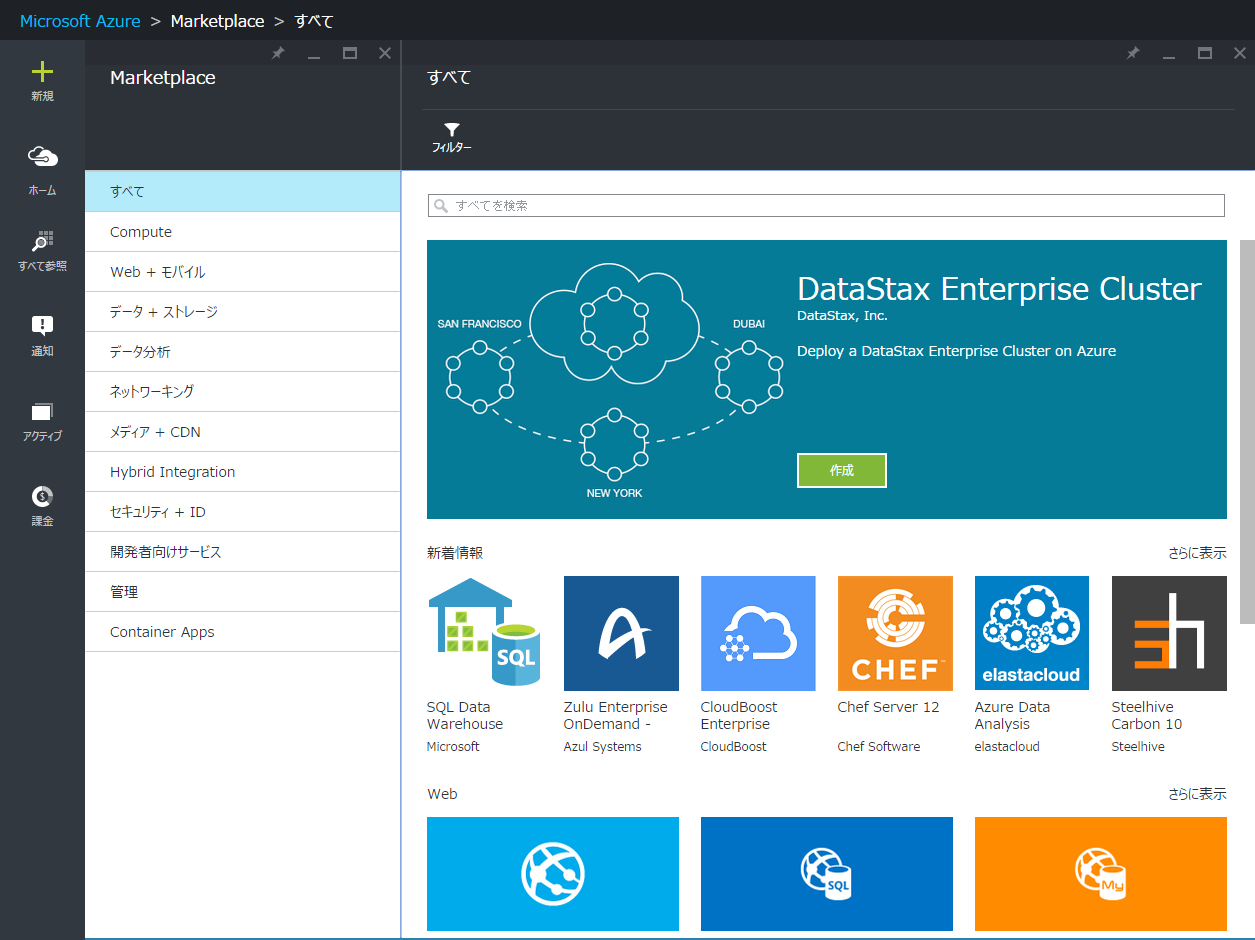
4. 課金
アカウントの課金情報が閲覧できます。
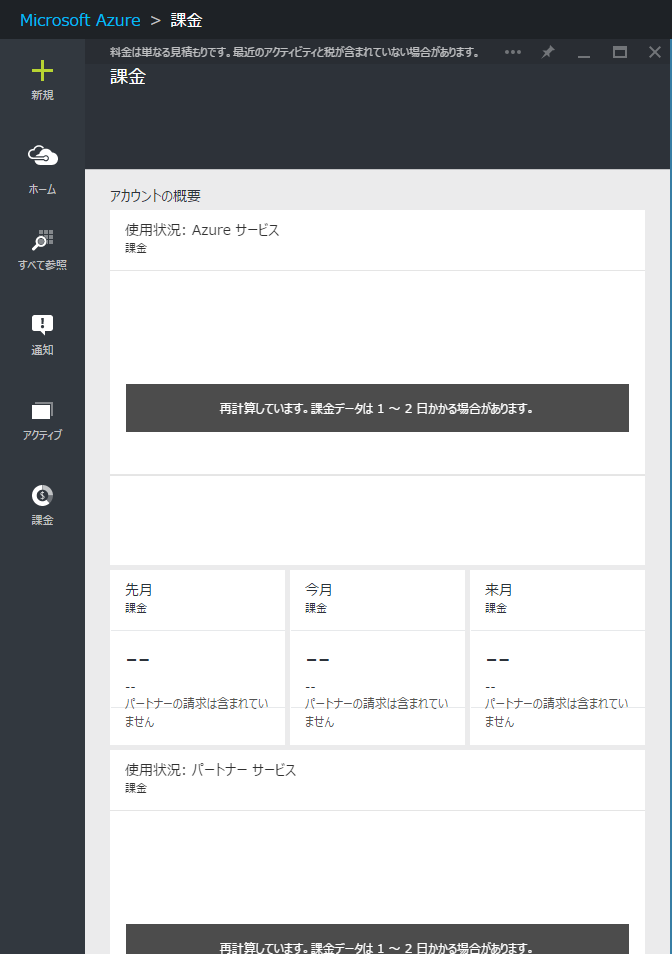
5. ヘルプとサポート
Azureサポートへの問い合わせやヘルプの参照ができます。
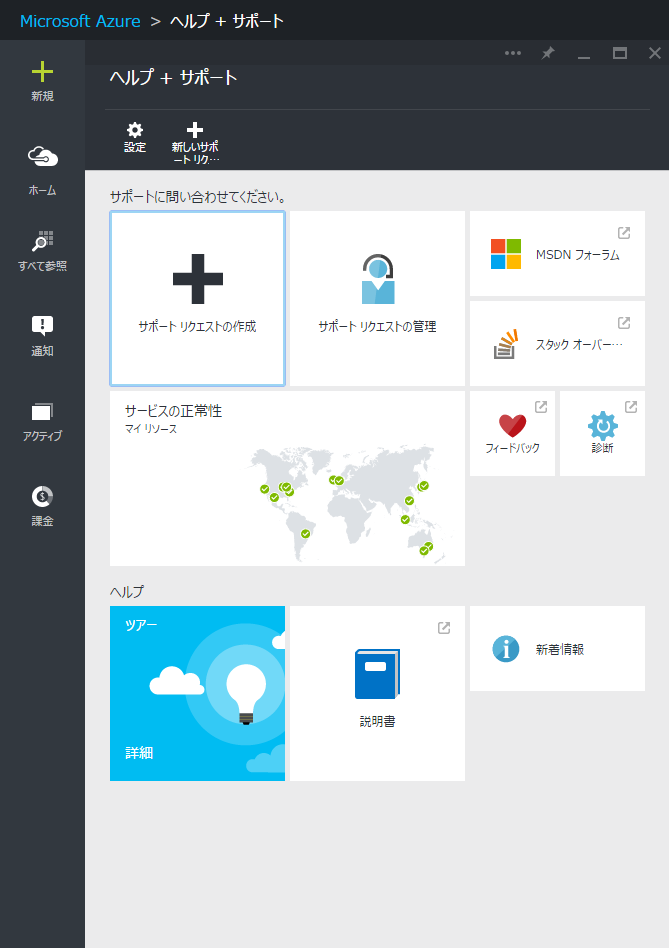
6. ツアー
新ポータルの利用手順が紹介されています。
7. 新着情報
ポータルに関する新着情報が表示されます。
8. ポータルの設定
新ポータルのテーマ(カラー)変更やラベル表示、言語設定を行います。
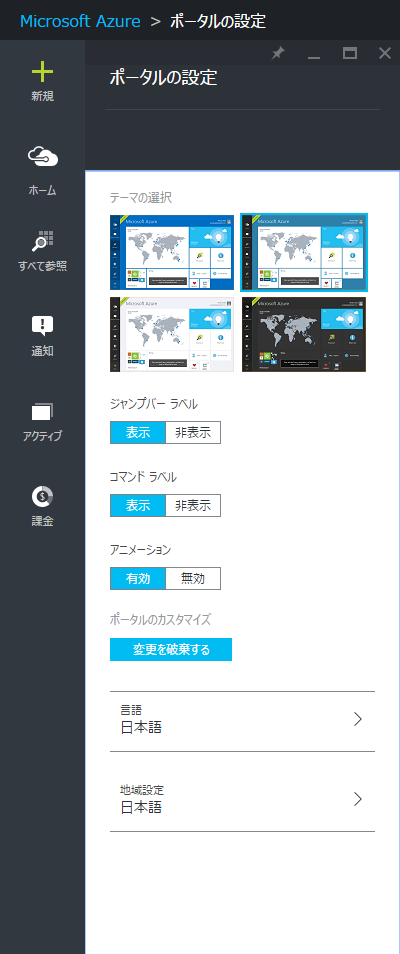
9. フィードバック
Microsoftへのフィードバックページに遷移します。
10. Azureポータル
旧ポータルに戻ります。
ハブメニュー
続いて画面左側のハブメニューについて説明します。

1. 新規
旧ポータルの「作成」アイコンと同様に、各サービスを選んで情報を入力するだけで作成が可能です。
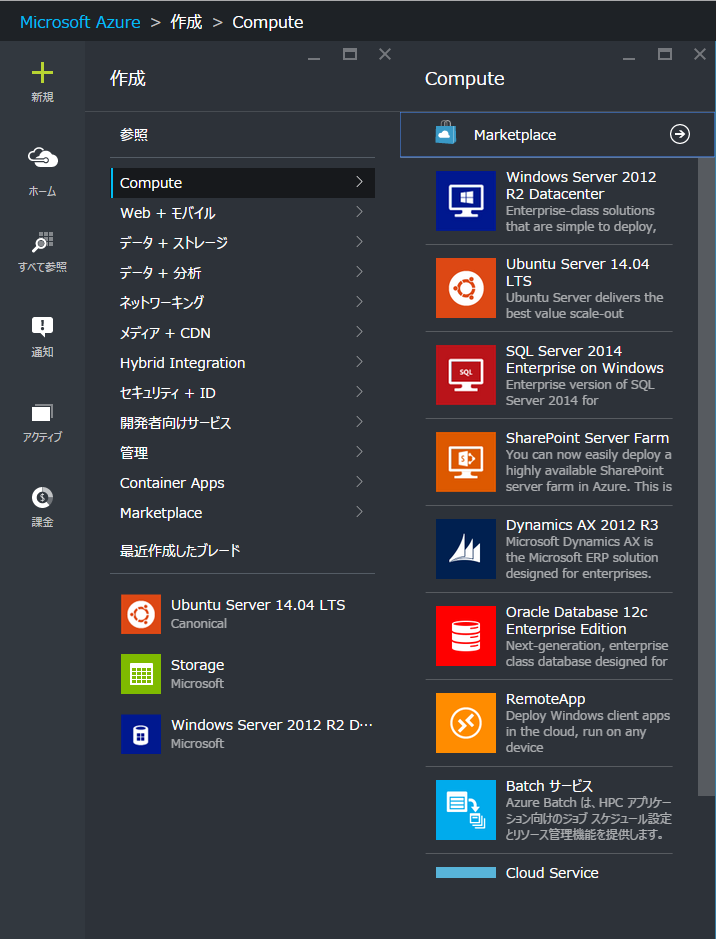
2. ホーム
スタートメニューの画面に戻ります。
3. すべて参照
先ほどのスタートメニュー同様、特定のサービスを抜き出して表示させることも可能です。
4. 通知
過去24時間以内の警告と通知が表示されます。
5. アクティブ
Azure新ポータルの動作履歴を表示します。
旧ポータルの操作履歴や、同時にログインしている他ユーザーの操作履歴は表示されません。
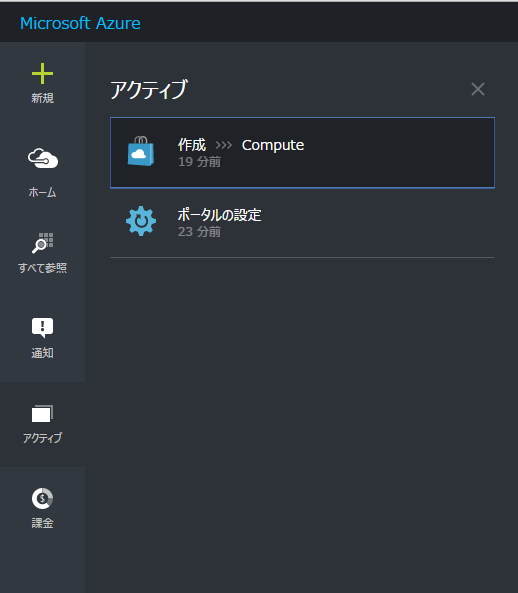
6. 課金
サブスクリプション毎の課金情報を確認できます。
以上、Azureの新ポータルの紹介でした。
現在はまだプレビュー版の為対応していないサービスもありますが、こちらの画面も扱いやすいので是非お試し下さい。
次回もお楽しみに!
